2025-04-30 16:20:33 • Abgelegt unter: PDF App • Bewährte Lösungen
PDF ist eines der gebräuchlichsten Dateiformate im Büro, aber es erfordert externe Software zum Lesen, für die Anzeige im Browser, Plug-Ins, etc. Es kann also sein, dass Sie Probleme mit dem PDF-Dateiformat für unsere Arbeit haben. In Anbetracht all dieser Dinge können wir PDF auf Android in Bilder umwandeln. Das JPG-Format ist das am häufigsten verwendete Bildformat auf Android. Hier ist die Top-Liste der 5 besten Android PDF zu JPG Converter Apps.
Die besten 5 Android PDF zu JPG Converter Apps
1. PDF2JPG Key
Wenn Sie Ihre Dokumente auf jeder Plattform öffnen müssen, dann ist PDF2JPG Key eine der besten und effektivsten Anwendungen für Sie, da Sie Bilder auf jeder Plattform öffnen können, aber dies nicht mit PDF-Dateien tun können. PDF2JPG Key kann Ihre PDF-Dateien leicht in JPG-Bilder umwandeln. PDF2JPG Key kann auch als die Premium-Version von PDF2JPG betrachtet werden.
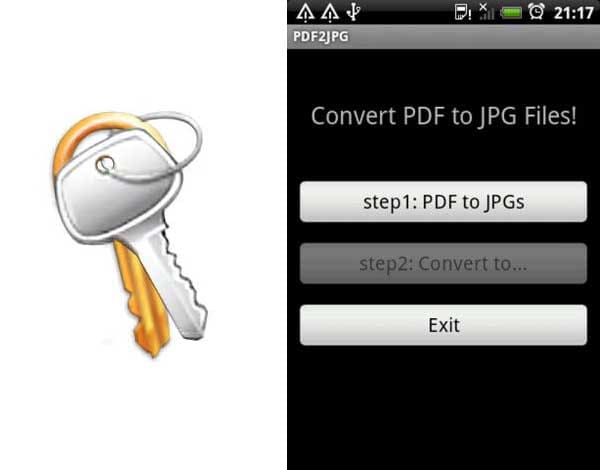
Funktionen:
- PDF in JPG-Format konvertieren: Wählen Sie einfach die PDF-Datei aus und drücken Sie dann die Schaltfläche "Konvertieren". Innerhalb weniger Sekunden erhalten Sie das Dokument im JPG-Format.
- Bester Begleiter von Notizen-Apps: Funktioniert gut mit Notizen-Apps, um Termine zu planen, Besprechungen zu arrangieren und To-Do-Listen zu erstellen.
Vorteile:
- Diese App ist sowohl für Android als auch für Tablet konzipiert.
- Diese App unterstützt mehrere Sprachen.
Nachteile:
- In dieser Anwendung gibt es keine Einstellung für die Auflösung.
- Die Anleitung zu dieser App ist nicht klar.
2. PDF2JPG
PDF2JPG ist eine ziemlich einfache, effektive und völlig kostenlose Anwendung für Sie.
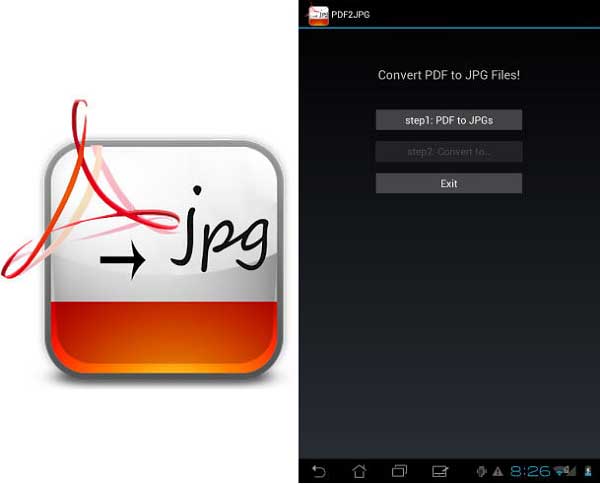
Funktionen:
- PDF in JPG konvertieren: Sie können das gescannte Dokument oder ein beliebiges eBook in die einzelnen Bilder zerlegen.
- 2-Schritt-Konvertierung: Mit dieser App können Sie PDF-Dateien in nur zwei Schritten in das JPG-Format konvertieren.
Vorteile:
- Sie hat ein einfaches und benutzerfreundliches Interface.
- Die Umwandlung dauert nur ein paar Sekunden.
- Die Nutzung ist kostenlos.
Nachteile:
- Sie erkennt keine Anmerkungen in PDF-Dateien.
- Die Bilder können überlagert oder verzerrt sein.
- Wenn die PDF-Datei zu groß ist, kann sie nicht konvertiert werden.
3. PDF to Image Converter Demo
PDF to Image Converter Demo ist auch eine kostenlose Anwendung für Sie, wenn Sie Ihre PDF-Dateien in JPG-Bilder umwandeln möchten. Sie müssen diese App nur auf Ihrem Android-Gerät installieren und das zu konvertierende Dokument auswählen. Drücken Sie einfach lange auf die ausgewählte Datei und wählen Sie die Option "In Bild konvertieren". Die PDF-Dokumente werden innerhalb weniger Sekunden in Bilder umgewandelt. Sie erhalten den besten Service von dieser App mit WLAN-Verbindung.
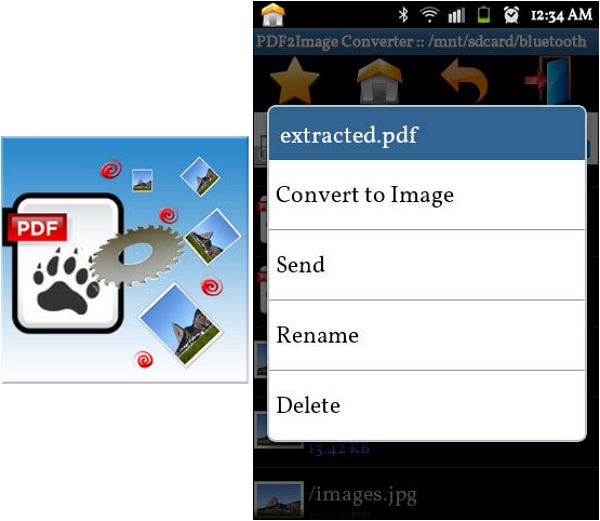
Funktionen:
- PDF in separate JPG-Bilder umwandeln: Sie können jede Seite des PDF-Dokuments in ein separates Bild umwandeln.
- Teilen Sie Ihre Dokumente: Wenn Sie die Dokumente in das JPG-Format konvertieren, können Sie die Bilder leicht mit anderen teilen.
- Neuen Ordner für die konvertierten Dateien erstellen: Sie können Ausgabeordner für die Bilder erstellen.
Vorteile:
- Es gibt einen Leitfaden für die Nutzung der App.
- Nach der Konvertierung können Sie die Bilder mit dieser Anwendung teilen.
- Sie können die Dateien umbenennen, um die Originaldateien zu unterscheiden.
Nachteile:
- Eine Internetverbindung ist ein Muss.
4. PDF Converter Pro
PDF Converter Pro ist eine weitere kostenlose Android-App für die Umwandlung von PDF in JPG.
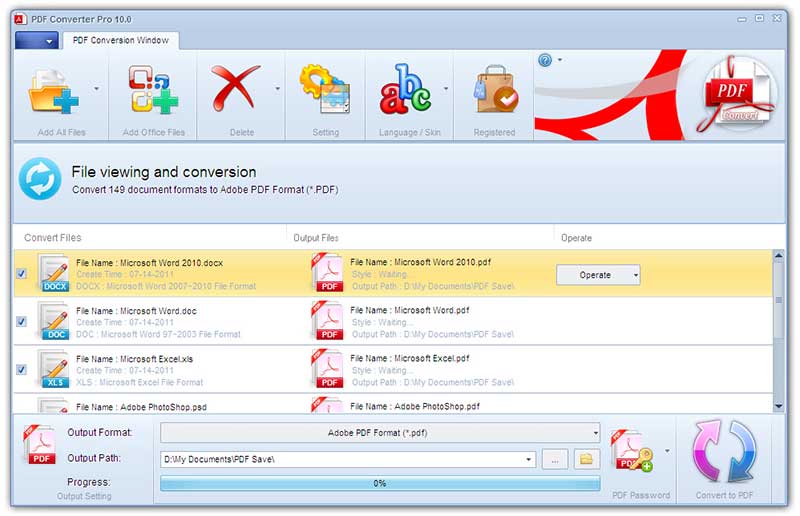
Funktionen:
- Mehrere Formate werden unterstützt: Abgesehen von der Konvertierung von PDF in JPG-Format unterstützt diese App auch verschiedene Arten von Eingabeformaten wie PDF, DOC, DOCX, PPT, etc. und Sie können die Dateien in andere Formate wie BMP, GIF, PNG oder TIF konvertieren. Sie kann über 500 Formate konvertieren.
- Automatische Sicherung: Nachdem Sie PDF in JPG konvertiert haben, werden die Bilder automatisch für Sie gesichert.
- Vorschau: Im PDF Converter Pro können Sie eine Vorschau der Dateikonvertierungen in einer geraden Linie sehen.
- Teilen Sie Ihre Dateien: Nach der Konvertierung können Sie Ihre Dateien auf Ihr Android-Gerät herunterladen und die Dateien direkt über Google+, Facebook, Gmail, etc. teilen.
Vorteile:
- Diese App hat eine automatische Konvertierungssicherung.
- Sie unterstützt fast alle gängigen Formate zu konvertieren.
Nachteile:
- Ohne Internetverbindung funktioniert sie nicht.
- Der OCR-Modus ist nicht perfekt genug.
5. PDF Image & Text Extractor
PDF Image & Text Extractor ermöglicht es Ihnen, Text und Bilder aus der ausgewählten PDF-Datei zu extrahieren. Er extrahiert nur Bilder aus PDF-Dateien, konvertiert aber nicht ganze PDF-Dateien in Bilder. Wenn Sie ganze PDF-Dateien in JPG konvertieren möchten, funktioniert diese Anwendung möglicherweise nicht.
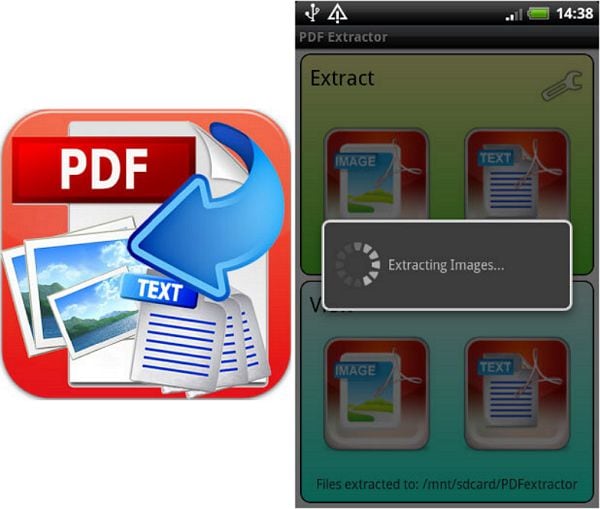
Funktionen:
- Bilder oder Text extrahieren: Mit dieser Anwendung können Sie Bilder und Text aus einer beliebigen PDF-Datei extrahieren, um sie in neuen Dokumenten weiterzuverwenden. Außerdem können Sie diese Dokumente für andere Benutzer freigeben.
- Speicheroption: Sie können alle Ihre Dokumente in einem bestimmten Ordner speichern.
- Suchfunktion: Sie können die zu extrahierende PDF-Datei einfach nach Dateinamen oder Datum suchen und auswählen.
Vorteile:
- Diese App benötigt keine Internetverbindung und funktioniert lokal auf dem Android-Gerät.
- Sie können extrahierte Dokumente für andere Benutzer oder Anwendungen freigeben.
Nachteile:
- Manchmal kann es vorkommen, dass Sie keine gute Bildqualität erhalten.
PDF in JPG unter Windows und Mac konvertieren
Das obige PDF-zu-JPG tut, was es tut. Allerdings gibt es bei allen Anwendungen die Einschränkung, dass diese Anwendungen nicht gut mit großen PDF-Dateien arbeiten. Auch einige Online-Tools wie ZAMZAR haben das gleiche Problem mit diesen Anwendungen. Mehr als 100M PDF-Dateien können nicht konvertiert werden. Desktop-Tools wie Wondershare PDFelement - PDF Editor haben solche Einschränkungen nicht.
Wichtige Merkmale:
- Mehrere Konvertierungsformate: Der Wondershare PDF Converter kann nicht nur PDF in JPG umwandeln, sondern unterstützt auch andere Formate wie MS Excel, MS Word, PowerPoint, eBooks, EPUB und HTML. Und zu den Bildformaten gehören nur JPG, aber auch PNG, TIFF, BMP und GIF.
- Konvertierung geschützter Dateien: Wenn Ihre PDF-Datei passwortgeschützt ist, können Sie auch die geschützte PDF-Datei einfach in das JPG-Format konvertieren.
PDF in JPG konvertieren
Schritt 1. Das Dokument hochladen
Nachdem Sie die neueste Version von PDFelement auf Ihrem Computer installiert haben, starten Sie es und klicken Sie auf die Schaltfläche "Datei öffnen" im Startfenster, um die PDF-Datei hochzuladen, die Sie konvertieren möchten.

Schritt 2. In JPG-Format konvertieren
Klicken Sie auf der Registerkarte "Konvertieren" auf die Schaltfläche "In Bild". Nachdem Sie alle Informationen angepasst haben, klicken Sie auf "Speichern", um den Vorgang zu starten.

Schritt 3. PDF-Dateien speichern
Nachdem Sie die PDF-Datei in das JPG-Format umgewandelt haben, müssen Sie die Datei speichern. Klicken Sie auf die Registerkarte "Datei" und wählen Sie dann "Speichern unter".

Nach der Konvertierung von PDF-Dateien in JPG-Formate können Sie die Bilder einfach auf Ihr Android-Telefon übertragen, indem Sie Ihr Telefon mit einem USB-Kabel an den Computer anschließen.
Kostenlos Downloaden oder PDFelement kaufen jetzt sofort!
Kostenlos Downloaden oder PDFelement kaufen jetzt sofort!
PDFelement kaufen jetzt sofort!
PDFelement kaufen jetzt sofort!
Sagen Sie Ihre Meinung
Verwandte Artikel
- Die 6 besten kostenlosen Android PDF-Converter-Apps
- Top PDF-Anmerkungs-Apps für iOS- und Android-Geräte
- 12 Organisations-Apps im Jahr 2025 für Studenten, um sich besser zu organisieren
- PDF Expert für iPad und 4 weitere Alternativen
- PDF Expert funktioniert nicht unter iOS? Wie man das Problem behebt

 100% sicher | Werbefrei | Keine Malware
100% sicher | Werbefrei | Keine Malware
Noah Hofer
staff Editor